之前给大家分享过很多SolidWorks交叉曲线的应用实例,一般是生成比较不规则的螺栓线等操作。今天同样给大家分享一个SolidWorks实战案例,就是应用到SolidWorks交叉曲线的命令,希望大家可以掌握这个命令,并用于今后的设计建模当中。
SolidWorks经典建模练习效果图
SolidWorks经典建模练习建模步骤
1、打开SolidWorks软件,新建零件,然后在右视基准面草图绘制
2、特征-旋转
3、特征-抽壳-1.5
4、顶面-草图绘制
5、特征-拉伸切除
6、前视基准面-草图绘制
7、特征-旋转
8、前视基准面-草图绘制(注意尺寸和几何关系)
9、曲面-旋转曲面
10、前视基准面-草图绘制
11、蓝色面上草图绘制
草图如下,注意长度
12、曲面-扫描曲面
13、草图-交叉曲线
14、保存上一步的草图,然后菜单插入-特征-删除实体
15、特征-扫描
16、特征-圆周阵列
17、完成。
以上就是关于SolidWorks交叉曲线零件的做题步骤,仅供参考,希望大家可以多做练习,自我完成。下面给出SolidWorks练习题模型源文件供下载学习。
注:SolidWorks新手如果看图文版的SolidWorks练习题比较吃力,建议看我们的视频练习,会员高清视频可下载。
SolidWorks经典模型源文件下载



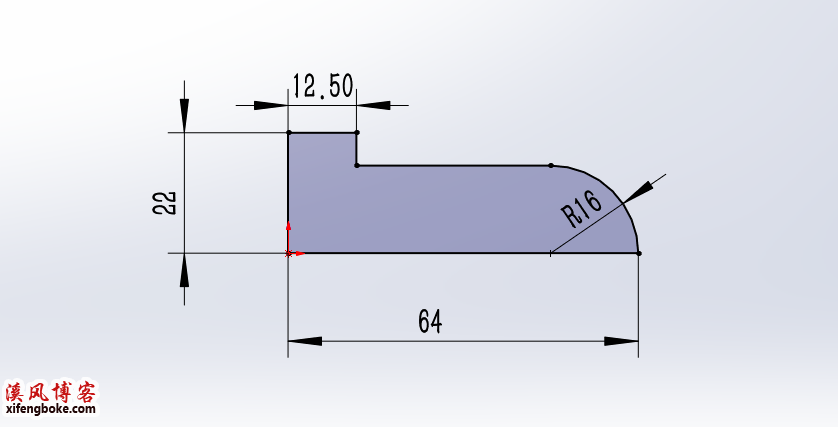
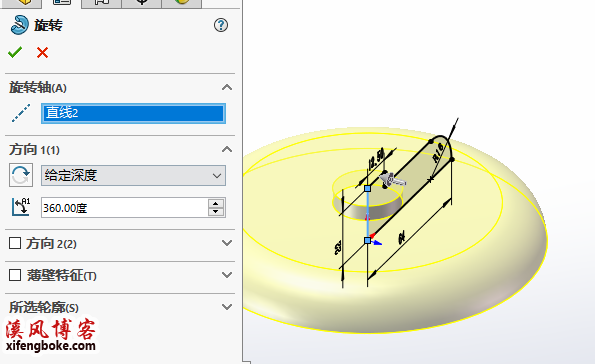
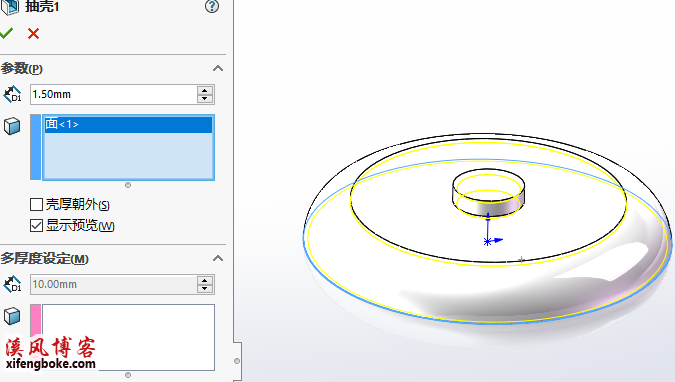

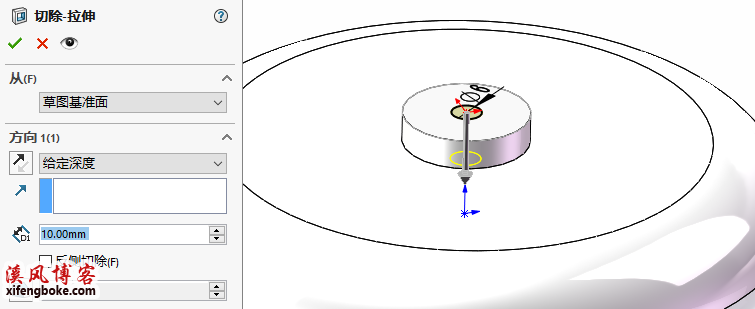
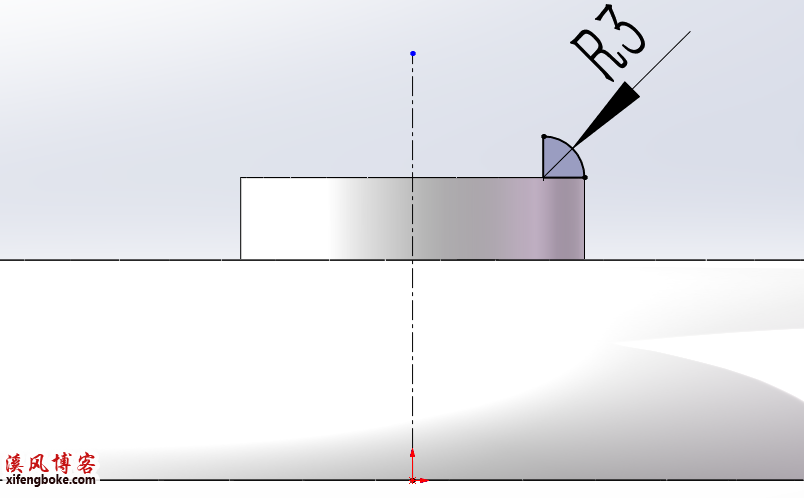
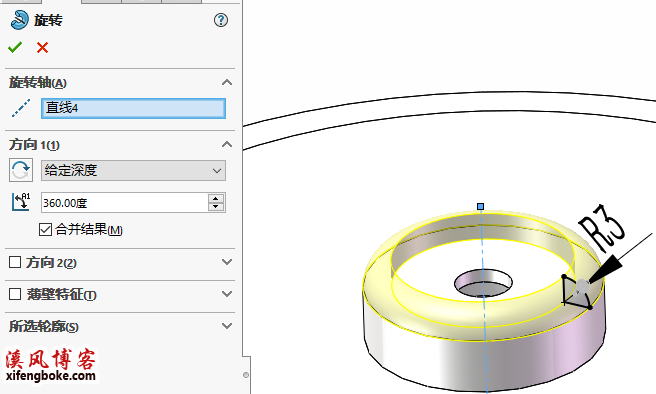
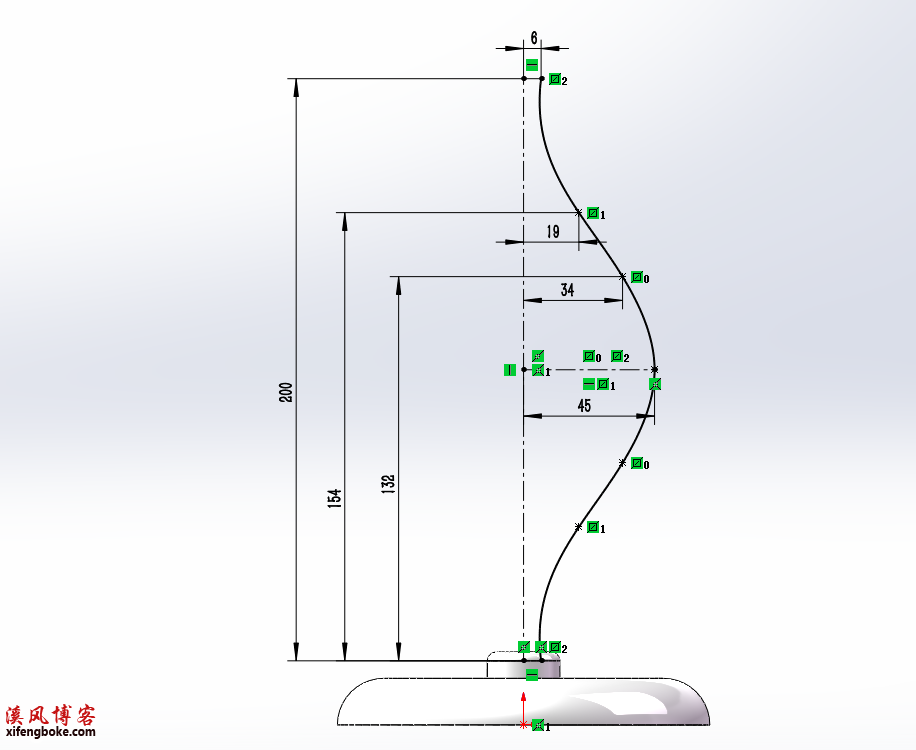
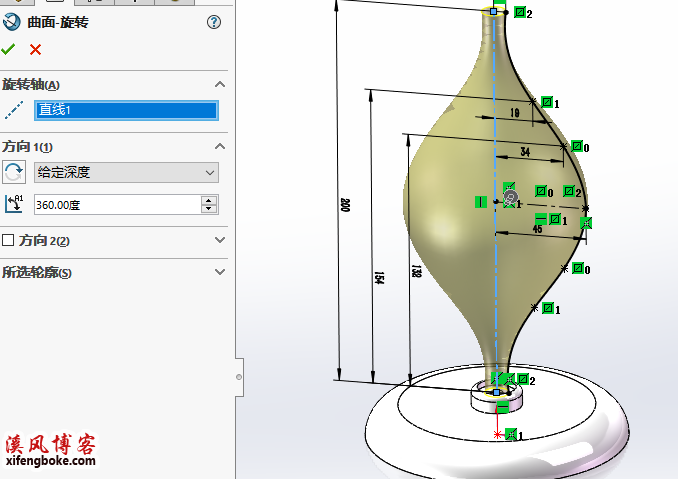

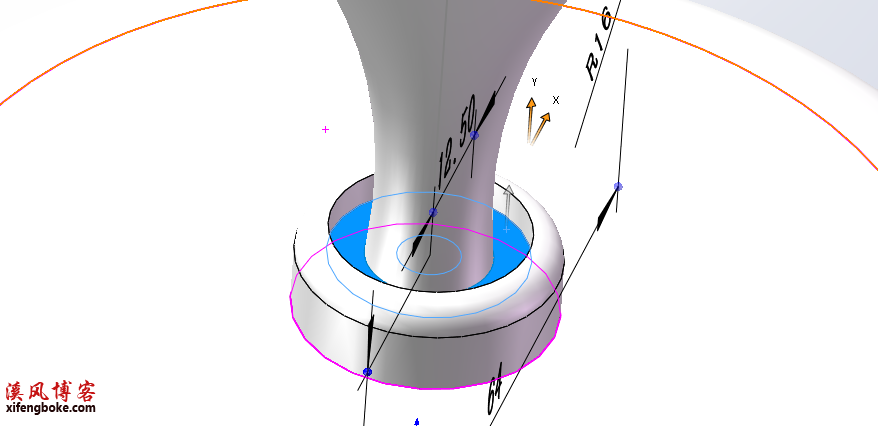
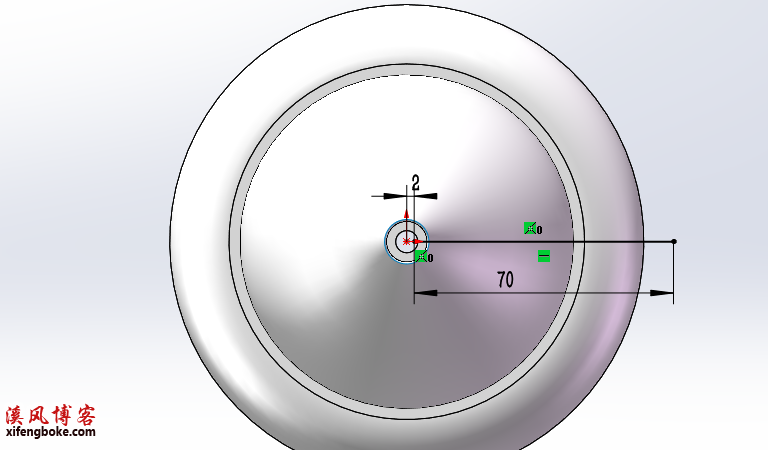
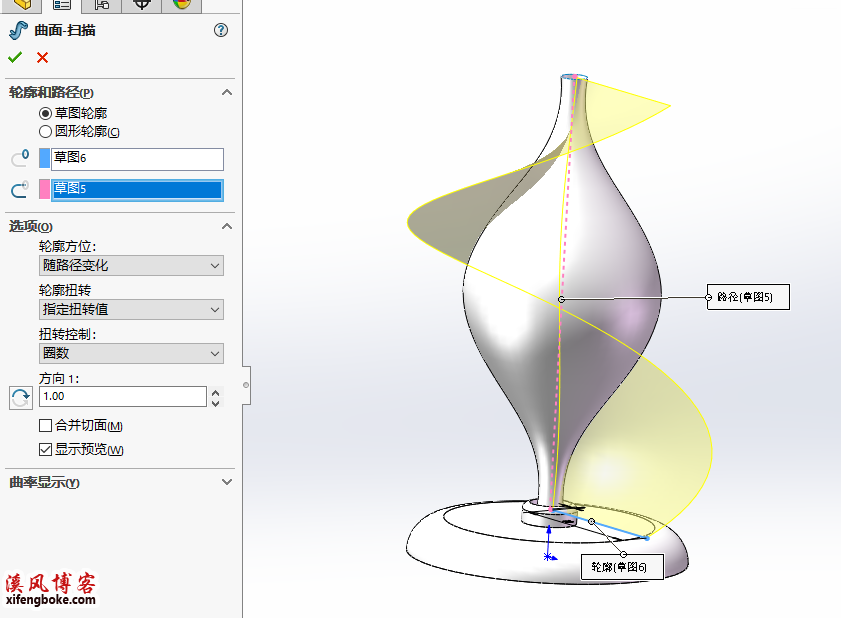
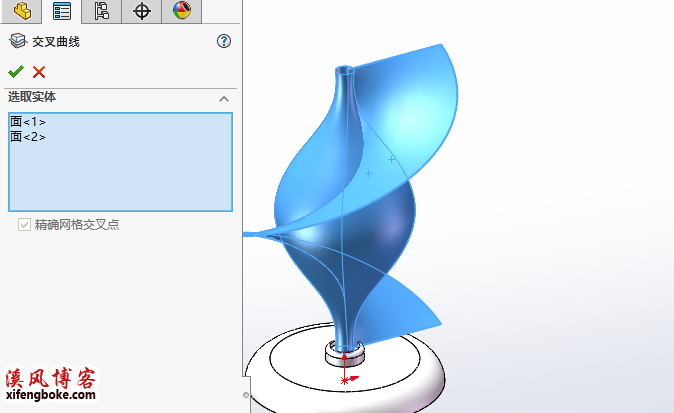
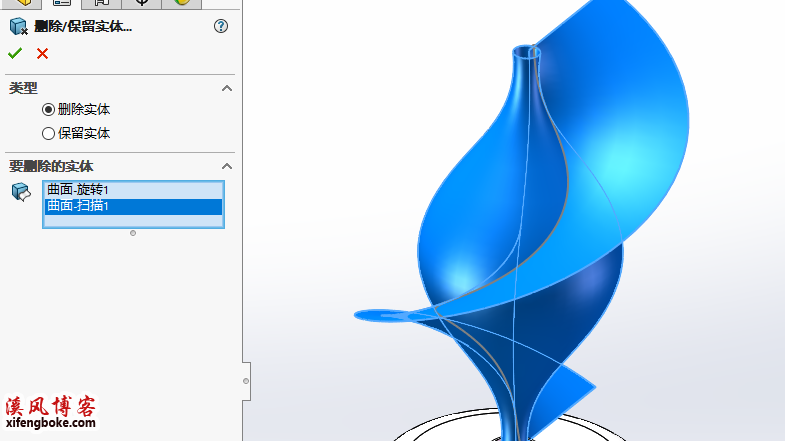
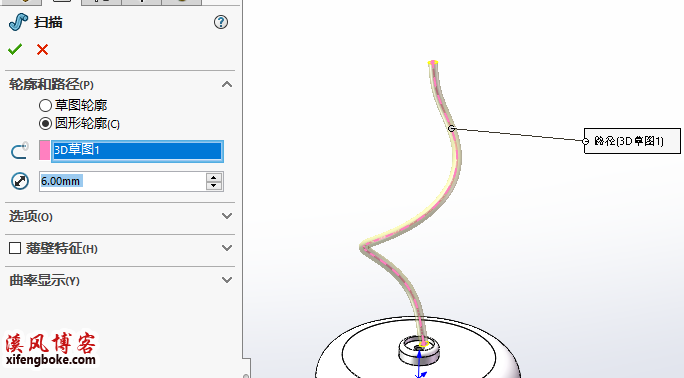
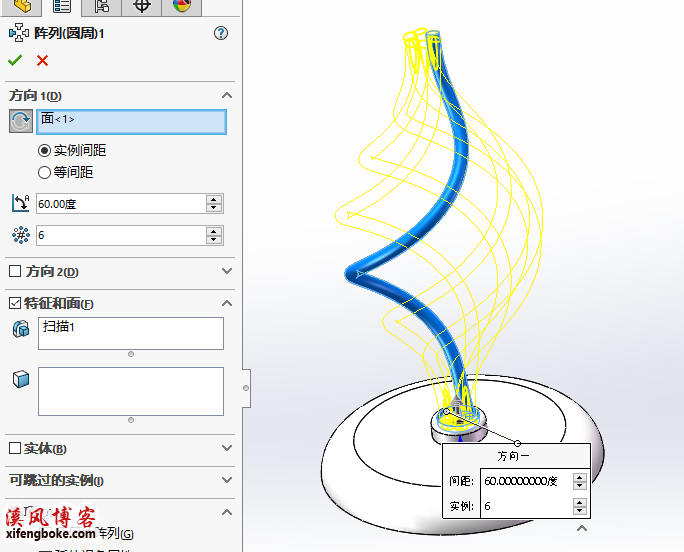











还没有评论,来说两句吧...